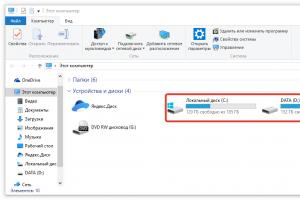Sabit sürücüdeki kayıp verileri kurtarın. Sabit sürücülerden ve flash sürücülerden veri kurtarma programları. PhotoRec'te fotoğraf kurtarma
Değerli dosyalarınızı kaybettiyseniz, acele etmeyin: sabit sürücünüzdeki bilgileri kurtarmak mümkündür ve bunu kendiniz yapabilirsiniz.
Sabit sürücüden silinen bir dosya aslında diskin aynı sektörlerinde kalır. Dosya tablosunda “sıfır” olarak işaretlenmiştir. Bu bilgilerin üzerine yazılmadığı sürece dosyalar kurtarılabilir.
En önemli şey doğru aracı seçmektir. Sabit disk veri kurtarma için en iyi programları seçtik. Bu incelememizde programların gerekli işlevlerini listeleyip nasıl çalıştıklarını kısaca anlatacağız.
2. Recuva, ücretsiz kurtarma programları arasında en işlevsel olanıdır
3. TestDisk – silinen HDD bölümlerinin kurtarılması (Windows / Mac OS / Linux)
 TestDisk programının sıkı konsol arayüzü
TestDisk programının sıkı konsol arayüzü TestDisk, verileri ve sabit sürücü bölümlerini kurtarmak için kullanılan bir programdır. FAT, NTFS, ext2 vb. dosya sistemlerini destekler. Yalnızca komut satırından çalışır; ayrıntılı belgeler komutları anlamanıza yardımcı olacaktır.
Verilerin kaybolduğu durumlarda programın kullanılması mantıklıdır
- Dosya tablosundaki hataların bir sonucu olarak,
- kötü blokların varlığında
- yanlışlıkla bir HDD bölümünü silerseniz.
Bu gibi durumlarda Recuva veya PhotoRec gibi diğer yardımcı programlar başa çıkamayabilir.
TestDisk ile önyükleme sektörlerini geri yükleyebilir, FAT'taki tabloları, Ana Dosya Tablosunu düzeltebilir - genel olarak sabit sürücünüzdeki, genellikle dosyaların silinmesine neden olan hataları düzeltebilirsiniz.
İşletim sistemi önyükleme yapmıyorsa ve/veya Linux çalıştırıyorsanız, HDD bölümlerinin () bayt bayt kopyasını oluşturabilir ve üzerine yazmayı önleyerek dosyaları güvenli bir şekilde geri yükleyebilirsiniz.
TestDisk yardımcı olmadıysa veya karmaşık göründüyse, programlar ortak bir arşivde dağıtıldığından PhotoRec'i test edin (aşağıya bakın).
4. PhotoRec – sabit sürücünüzdeki fotoğraf ve videoların kurtarılması (Windows, Linux, Mac OS)
 PhotoRec ana penceresi: ayarları arayın ve kaydedin
PhotoRec ana penceresi: ayarları arayın ve kaydedin PhotoRec, diskteki verileri kurtarmak için kullanılan çapraz platformlu bir programdır. Dosya imzalarına göre arama yapar ve silinen görselleri ve videoları bulmada en iyi sonucu verir.
PhotoRec toplamda yaklaşık 300 dosya türünü ve 480 dosya uzantısını kapsar. Veri kurtarma hem sabit sürücüde hem de çıkarılabilir medyada (flash sürücüler, hafıza kartları) gerçekleştirilir.
Programı masaüstü için ücretsiz olarak indirebilirsiniz. NTFS, FAT, exFAT, ext2/3/4, kısmen ReiserFS vb. dahil olmak üzere başlıca dosya sistemleri desteklenir.
Programa TestDisk konsol yardımcı programı dahildir. Silinen bölümleri kurtarmak, diskteki önyükleme kaydını ve HDD'deki diğer hataları düzeltmek için tasarlandığını hatırlatalım.
Not. Diskteki veri kurtarmanın okuma modunda gerçekleşmesine rağmen. Dosyaları kaydederken başka bir sürücüde bir dizin belirtmeniz gerekir; aksi takdirde silinen verilerin üzerine yazılacaktır.
5. PC için Disk Kazıcı
Diskdigger'ın masaüstü ve mobil sürümlerinde mevcuttur. Windows sürümüne bakacağız. Bilgisayara bağlı HDD, SSD, SD kartları ve USB flash sürücüleri ve sanal diskleri (VHD/VDI vb.) destekler.

Program size iki tarama seçeneğinden birini seçmenizi sunar: Derin Kazın veya Daha Derin Kazın.
Buna göre Dig deep yöntemi, hızlı biçimlendirmeden sonra sabit sürücüdeki dosyaları kurtarmak, dosyaları Geri Dönüşüm Kutusu'na silmek, FAT, exFAT ve NTFS dosya sistemindeki tüm verileri silmek için uygundur.
Dig Deeper kurtarma yöntemi, bilgilerin silinmesini içeren daha karmaşık durumlarda son derece yararlı olacaktır. Bu yöntem, dosya sistemini atlayarak dosyaları imzalara göre aramayı içerir. Daha Derin Kaz modunda tarama, Derin Kaz modundan çok daha uzun sürecektir.
Diskdigger'ın masaüstü sürümünün kullanıcı dostu bir arayüze sahip olduğu ve HDD'deki dosyaları aramayı esnek bir şekilde yapılandırmanıza olanak tanıdığı unutulmamalıdır. Sonuçları bir liste veya küçük resim olarak geri yüklerken ve kaydederken önizlemeleri kullanmak uygundur. Genel olarak Diskdigger, PhotoRec'e benzer şekilde fotoğraf, ses ve video kurtarma için tasarlanmıştır.
Stellar Phoenix Windows Veri Kurtarma, HDD/SSD'deki silinmiş bölümleri kurtarmak için uygun olan 300'den fazla dosya uzantısını destekler, okuma hatalarını göz ardı eder. Açıklamada, dosya aramak için kullanılan ana dosya sistemlerinin FAT, NTFS ve ExFAT olduğu belirtilmektedir. Ancak Phoenix Windows Veri Kurtarma, dosya sistemi türünden bağımsız olarak dosyaları tarayabilir ve algılayabilir. Bunu yapmak için Derin Tarama seçeneğiyle etkinleştirilen imza aramasını kullanın.
 Stellar Phoenix Windows Veri Kurtarma ana penceresi: disk seçimi
Stellar Phoenix Windows Veri Kurtarma ana penceresi: disk seçimi Dosyalar bir RAID arşivindeyse ve dizi disklerinden biri arızalandıysa programın Teknisyen sürümü vazgeçilmez olacaktır. Programın diğer sürümlerinde de yararlı yedekleme eklentileri bulunur. Bununla birlikte, evde kullanım için Ev veya Profesyonel versiyonlar en uygun olacaktır (maliyeti 60 ila 100 ABD Doları arasındadır).
7. Minitool Power Data Recovery – sabit sürücüdeki dosyaları kurtarmak için bir program
Minitool Power Data Recovery, hasarlı, arızalı sabit sürücülerdeki, acil durum hdd'lerindeki (bilgisayarda algılanmayan) verileri kurtarmak için kullanılan bir programdır.
 MiniTool Power Data Recovery ana penceresi: bir disk bölümünün seçilmesi
MiniTool Power Data Recovery ana penceresi: bir disk bölümünün seçilmesi Yardımcı programın bazı özellikleri:
- Power Data Recovery, disklerin tamamını kurtarır, büyük dinamik disklerle (> 1 TB), RAID dizileriyle çalışır,
- tararken hataları atlar, döngüsel olarak verileri okur, hatalı bloklar, diskten bilgi okurken kafayı "koruyucu" moda geçirir,
- FAT 16/32 dosya sistemleriyle çalışır,
- “Derin tarama” seçeneği, normal tarama sırasında algılanmayan silinmiş dosyaları bulmanızı sağlar,
- 1024 MB'lık herhangi bir verinin ücretsiz kurtarılması.
Sabit sürücüdeki bilgiler nasıl kurtarılır
Programın adım adım veri kurtarma sihirbazı vardır. Mantıksal sürücüyü seçtikten ve Tara düğmesine tıkladıktan sonra Tarama Sonuçlarının bir listesi görüntülenecektir. Dosyalar Dosya adı, Boyut ve Oluşturulma tarihine göre sıralanır.
Power Data Recovery'nin nasıl kullanılacağına ilişkin video:
8. Silme Plus'ı Geri Al (Windows)
 Undelete Plus ana pencere arayüzü
Undelete Plus ana pencere arayüzü Undelete Plus, silinen dosyaları kurtarmak için kullanılan bir paylaşımlı yazılım programıdır. Kurtarmayı destekler:
- ofis belgeleri ve postalar,
- fotoğraf, video, mp3 ses,
- Windows Geri Dönüşüm Kutusu'nu boşalttıktan sonra dosyalar,
- Windows'u biçimlendirdikten / yeniden yükledikten sonra sistem diski.
Undelete Plus, Windows'un tüm sürümlerinde çalışır ve FAT veya NTFS dosya sistemine sahip depolama aygıtlarını destekler.
Recuva'ya benzer şekilde program, bulunan dosyaların kurtarılma olasılığını belirler. Sonuçları türe göre sıralayabilir, filtreleri zamana ve boyuta göre ayarlayabilirsiniz.
9. Glary Undelete: sabit diskinizdeki bilgileri kurtarma
Glary Undelete, kullanışlı bir kullanıcı arayüzü ile HDD'den silinen dosyaları kurtarmak için kullanımı kolay, ücretsiz bir programdır.
 Glary Undelete kullanarak HDD'ye kurtarma
Glary Undelete kullanarak HDD'ye kurtarma Glary Undelete, sabit disklerden, SSD'lerden, çıkarılabilir medya aygıtlarından (hafıza kartları, USB flash sürücüler vb.) dosyaları kurtarır.
Hiçbir ayar yok, başlamak için Başlat'a tıklamanız gerekiyor. Ada/tarihe/boyuta göre bir filtre var. Kenar çubuğu, sonuçları dosya uzantısına göre gruplandırmanıza olanak tanır. Her dosyanın kurtarılma olasılığı “Durum” sütununda bulunabilir.
10. R-Studio - sabit sürücüdeki verileri kurtarmak için popüler bir program
11. Puran Dosya Kurtarma - FAT/NTFS sürücülerinden kurtarma için basit bir program
Bu, Puran File Recovery'nin incelemedeki diğer veri kurtarma programlarından öne çıktığı anlamına gelmiyor. Ancak bu ücretsiz ürünün ana işlevsel özelliklerini listeliyoruz.
Puran Dosya Kurtarma, Windows 8, 7, Vista ve XP ile çalışır. Uygulama, Windows'un hem 32 bit hem de 64 bit sürümleri için taşınabilir biçimde mevcuttur, dolayısıyla kurulum gerektirmez. Program basit ve hızlı bir arayüze sahiptir.
FAT12/16/32 ve NTFS dosya sistemleri desteklenmektedir. Disk silinmişse veya ham formata sahipse, Tam Tarama seçeneği bölümü tespit etmenize ve ardından normal modda sabit diskteki verileri kurtarmanıza olanak tanır.
HDD'den veri kurtarmak için iki mod vardır - silinen bilgilerin hızlı ve derin (bayt bayt) taranması. Derin tarama sırasında, Puran Dosya Kurtarma yalnızca dosya tablosundaki kayıtları aramaz; bilinen kalıpları tarayarak belirli bir formatı algılamaya çalışır. Bu arada, yardımcı program yaklaşık 50 dosya türünü tanıyabilir.
Bulunan dosyalar, tam yollar ve adlar (mümkünse) korunarak geri yüklenir. Kullanıcı, diske kaydetmeden önce kurtarma sonuçlarını sıralayabilir ve önizleme modunda dosyalara aşina olabilir.
 Puran Dosya Kurtarma'da bulunan araçlar
Puran Dosya Kurtarma'da bulunan araçlar 2. Masaüstünde dosyalar vardı. Kayboldular. MS Word'de yalnızca adları buldum. Lütfen onları masaüstüne geri döndürmeme yardım edin ki onlarla daha önce olduğu gibi çalışabileyim.
Cevap. Cevap kısa olacak. Yukarıdaki listede sabit sürücüdeki verileri kurtarmaya yönelik programlara bakın. Listede WIndows'un kurulu olduğu sistem sürücüsünü belirtin. Masaüstünden bazı dosyaları döndürmeniz gerekiyorsa tarama sırasında “[sistem sürücü harfi] > Kullanıcılar > [Kullanıcı adı] > Masaüstü seçeneğini belirleyin.
Sistemi yeniden yükledikten sonra fotoğraflar ve videolar sabit sürücüye kopyalanmadı ve görünüşe göre silindi. Artık hdd'den ücretsiz olarak veri kurtarmak mümkün mü?
Cevap. Sorunun ifade şekli kesin değil ancak cevaplanması zor değil. Makalede bahsedilen herhangi bir kurtarma programını kullanın. Aslında, veri kurtarma işleminden önce, sabit sürücüyü bilgi yazmak ve okumak için kullanmak son derece istenmeyen bir durumdur, bu nedenle mümkünse yazılımı başka bir ortama yükleyin ve diskteki verileri geri yüklemeye başlamadan önce işletim sisteminde çalışmayın.
Dün sabit diskimdeki klasörün tamamını sildim. 1 GB içerik vardı, çok sayıda klasör ve diğer değerli veriler vardı! Birkaç kez baktım orada hiçbir şey yoktu. Sonra gidip klasörün tamamını sildim, ancak gizli fotoğraflarım ve videolarım olduğu ortaya çıktı... Sabit sürücüdeki veriler nasıl kurtarılır?
Cevap. Hemen hemen her veri kurtarma programı bu amaçlara uygundur. Örneğin, R-Studio, Minitool Power Data Recovery, Power Data Recovery veya Recuva. Genel olarak bu tür programlarda eksiklik yoktur, herhangi birini seçin, Softdroid'deki talimatları okuyun ve kurtarmaya başlayın.
Dosyaları mail.ru bulutuna yükledim, birkaç gün sonra dosyalar kayboldu. Bundan önce başka bir cihazdan giriş yaptım; dosyalar oradaydı! Dosyaları ücretsiz olarak kurtarmak mümkün mü?
Cevap. Evet, Mail.ru bulutuna yüklenen dosyaları bilgisayarınızla senkronize ettiyseniz, sabit sürücünüzdeki dosyaları kurtarmak oldukça mümkündür. Bunu yapmak için R-Studio, Minitool Power Data Recovery veya diğer araçları kullanmanız gerekir. Dosya kurtarma programını yükledikten sonra, senkronize edilen bulut dosyalarının bulunduğu sürücüye yönlendirin. Sonraki adımları bildiğinizi varsayıyorum.
Oğlumun bilgisayardaki en sevdiği oyun çöktü. Onun için tekrar indirmek istedim ama en baştan başlatmak istemiyor. "Uygulama hatası" diyor. Veri kurtarma programları yardımcı olacak mı? Şimdiden teşekkürler.
Cevap. Teorik olarak, sabit disk veri kurtarma programlarını kullanarak dosyaları (silinen oyun kayıtları) kurtarabilirsiniz. Bunu yapmak için, belirli bir oyunun kayıtlarının nerede saklandığını öğrenin, dosya araması yapın vb. Her şey geri yükleme sırasında her zamanki gibi. Ancak tasarruflarınızın nasıl kaybolduğu ve bunun hangi koşullar altında gerçekleştiği tam olarak belli değil. Pek çok oyun deposu, gerçek oyun uygulamasından ayrı bir Windows kullanıcı klasörüne kaydedildiğinden, veri kurtarma programlarının yardımına ihtiyacınız olmaması oldukça olasıdır. Oyunu yeniden yükleyin ve oyun içindeki kayıtları açıp açamayacağınıza bakın.
Bilgiler silindi. Kayıp dosyaları kurtardıktan sonra nasıl kurtaracağımı bilmediğim hasarlı dosyalarım oldu. Bilgi çok gerekli. Hasarlı bir dosya nasıl kurtarılır? Bana çıkış yolunu söyle.
Cevap. Bu bilgi sorunuza doğru cevap vermek için yeterli değildir. Dosyaları kendiniz geri yüklediyseniz ve bunun sonucunda bazı bilgileri hasarlı biçimde aldıysanız, bu, silinen dosyaların üzerine yeni bilgilerin zaten yazıldığı ve bu işlemin geri alınamayacağı anlamına gelir.
Düşük kaliteli kurtarma yazılımı kullanmış olmanız veya yanlış tarama modunu seçmiş olmanız daha az olasıdır. Ancak, hasarlı dosyaları kurtarmayı yeniden denemenizi öneririz.
Merhaba.
Kısa bir süre önce, yanlışlıkla biçimlendirilmiş bir flash sürücüden birkaç fotoğrafı kurtarmak zorunda kaldım. Bu kolay bir konu değil ve dosyaların çoğunu kurtarabilmiş olsak da, veri kurtarma için neredeyse tüm popüler programları tanımak zorunda kaldık.
Bu makalede bu programların bir listesini sunmak istiyorum (bu arada, hem sabit sürücülerden hem de diğer ortamlardan, örneğin bir SD hafıza kartından dosyaları kurtarabildikleri için hepsi evrensel olarak sınıflandırılabilir veya flash sürücü USB).
Sonuç olarak 22 programdan oluşan oldukça küçük bir liste ortaya çıktı ( makalenin ilerleyen kısımlarında tüm programlar alfabetik olarak sıralanmıştır).
İnternet sitesi: http://7datarecovery.com/
işletim sistemi: Windows: XP, 2003, 7, Vista, 8
Tanım:
Öncelikle bu yardımcı program sizi Rus dilinin varlığından hemen memnun ediyor. İkincisi, piyasaya sürüldükten sonra oldukça çok işlevlidir, size 5 kurtarma seçeneği sunar:
Hasarlı ve biçimlendirilmiş sabit sürücü bölümlerinden dosyaların kurtarılması;
Yanlışlıkla silinen dosyaların kurtarılması;
Flash sürücülerden ve hafıza kartlarından silinen dosyaların kurtarılması;
Disk bölümlerini kurtarma (MBR hasar gördüğünde, disk biçimlendirilir vb.);
Android telefonlardan ve tabletlerden dosyaları kurtarın.
Ekran görüntüsü:

İnternet sitesi: http://www.file-recovery.net/
işletim sistemi: Windows: Vista, 7, 8
Tanım:
Yanlışlıkla silinen verileri veya hasarlı disklerdeki verileri kurtarmaya yönelik bir program. Birden fazla dosya sistemiyle çalışmayı destekler: FAT (12, 16, 32), NTFS (5, + EFS).
Ayrıca mantıksal yapısı bozulduğunda doğrudan bir sabit disk ile çalışabilir. Ayrıca program şunları da destekler:
Her türlü sabit sürücü: IDE, ATA, SCSI;
Bellek kartları: SunDisk, MemoryStick, CompactFlash;
USB aygıtları (flash sürücüler, harici sabit sürücüler).
Ekran görüntüsü:

3. Aktif Bölüm Kurtarma
işletim sistemi: Windows 7, 8
Tanım:
Bu programın önemli özelliklerinden biri hem DOS hem de Windows altında çalışabilmesidir. Bu, önyüklenebilir bir CD'ye (veya flash sürücüye) yazılabildiği için mümkündür.
Bu yardımcı program genellikle tek tek dosyalar yerine sabit sürücü bölümlerinin tamamını kurtarmak için kullanılır. Bu arada, program MBR tablolarının ve sabit disk sektörlerinin bir arşivini (kopyasını) oluşturmanıza olanak tanır ( önyükleme verileri).
Ekran görüntüsü:

4. Aktif SİLMEYİ GERİ AL
İnternet sitesi: http://www.active-undelete.com/
işletim sistemi: Windows 7/2000/2003/2008/XP
Tanım:
Bunun en çok yönlü veri kurtarma programlarından biri olduğunu söyleyeyim. Önemli olan şunları desteklemesidir:
1. en popüler dosya sistemlerinin tümü: NTFS, FAT32, FAT16, NTFS5, NTFS+EFS;
2. tüm Windows işletim sistemlerinde çalışır;
3. Çok sayıda medyayı destekler: SD, CF, SmartMedia, Memory Stick, ZIP, USB flash sürücüler, harici USB sabit sürücüler vb.
Tam sürümün ilginç özellikleri:
500 GB'tan büyük sabit sürücüler için destek;
Donanım ve yazılım RAID dizileri desteği;
Acil durum önyükleme diskleri oluşturma (acil durum diskleri hakkında);
Silinen dosyaları çeşitli öznitelikler kullanarak arama yeteneği (özellikle çok sayıda dosya olduğunda, sabit sürücü geniş olduğunda ve dosya adını veya uzantısını kesinlikle hatırlamadığınızda önemlidir).
Ekran görüntüsü:

İnternet sitesi: http://www.aidfile.com/
işletim sistemi: Windows 2000/2003/2008/2012, XP, 7, 8 (32 bit ve 64 bit)
Tanım:
İlk bakışta çok büyük bir yardımcı program değil ve aynı zamanda Rus dili de yok (ancak bu yalnızca ilk bakışta). Bu program çeşitli durumlarda verileri kurtarma yeteneğine sahiptir: yazılım hatası, yanlışlıkla biçimlendirme, silme, virüs saldırıları vb.
Bu arada, geliştiricilerin de belirttiği gibi, bu yardımcı programla dosya kurtarma yüzdesi rakiplerinin çoğundan daha yüksektir. Bu nedenle, diğer programlar kaybolan verilerinizi geri yükleyemezse, bu yardımcı programı kullanarak diski kontrol etme riskini almak mantıklı olacaktır.
Bazı ilginç özellikler:
1. Word, Excel, Power Pont vb. dosyaları kurtarır.
2. Windows işletim sistemini yeniden yüklerken dosyaları geri yükleyebilir;
3. Çeşitli fotoğraf ve resimleri (ve farklı medya türlerinde) geri yüklemek için oldukça "güçlü" bir seçenek.
Ekran görüntüsü:

İnternet sitesi: http://www.byclouder.com/
işletim sistemi: Windows XP/Vista/7/8 (x86, x64)
Tanım:
Bu programın bizi memnun eden yanı sadeliğidir. Başlattıktan hemen sonra (ve en büyük ve güçlü olanında) diskleri taramanızı ister...
Yardımcı program çok çeşitli dosya türlerini arayabilir: arşivler, ses ve video, belgeler. Farklı medya türlerini (farklı başarı dereceleriyle de olsa) tarayabilirsiniz: CD'ler, flash sürücüler, sabit sürücüler vb. Öğrenmesi oldukça kolaydır.
Ekran görüntüsü:

7. Disk Kazıcı
İnternet sitesi: http://diskdigger.org/
işletim sistemi: Windows 7, Vista, XP
Tanım:
Silinen dosyaları kolayca ve hızlı bir şekilde kurtarmanıza yardımcı olacak oldukça basit ve kullanışlı bir program (bu arada kurulum gerektirmez): müzik, filmler, resimler, fotoğraflar, belgeler. Medya farklı olabilir: sabit sürücüden flash sürücülere ve hafıza kartlarına.
Desteklenen dosya sistemleri: FAT12, FAT16, FAT32, exFAT ve NTFS.
Özetlemek gerekirse: Oldukça ortalama yeteneklere sahip bir yardımcı program, esas olarak "en basit" durumlarda yardımcı olacaktır.
Ekran görüntüsü:

İnternet sitesi: http://www.easeus.com/datarecoverywizard/free-data-recovery-software.htm
işletim sistemi: Windows XP/Vista/7/8/Windows Sunucusu 2012/2008/2003 (x86, x64)
Tanım:
Mükemmel dosya kurtarma programı! Çeşitli sorunlara yardımcı olacaktır: dosyaların yanlışlıkla silinmesi, başarısız biçimlendirme, bölümün zarar görmesi, elektrik kesintisi vb.
Şifrelenmiş ve sıkıştırılmış verileri bile kurtarmak mümkün! Yardımcı program en popüler dosya sistemlerinin tümünü destekler: VFAT, FAT12, FAT16, FAT32, NTFS/NTFS5 EXT2, EXT3.
Çok çeşitli ortamları görür ve taramanıza olanak tanır: IDE/ATA, SATA, SCSI, USB, harici sabit sürücüler, Fire wire (IEEE1394), flash sürücüler, dijital kameralar, disketler, ses oynatıcılar ve diğer birçok aygıt.
Ekran görüntüsü:

İnternet sitesi: http://www.krollontrack.com/data-recovery/recovery-software/
işletim sistemi: Windows 95/98 Me/NT/2000/XP/Vista/7
Tanım:
Silme sırasında basit bir hata olması durumunda ve artık diğer yardımcı programlara güvenmeniz gerekmediği durumlarda yardımcı olacak en iyi veri kurtarma programlarından biri.
Ayrı olarak, programın 255 farklı dosya türünü (ses, video, belgeler, arşivler vb.) Başarılı bir şekilde bulmanıza izin verdiğini, FAT ve NTFS sistemlerini, sabit sürücüleri (IDE/ATA/EIDE, SCSI) desteklediğini söylemekte fayda var. disketler (Zip ve Jazz).
EasyRecovery, diğer şeylerin yanı sıra, diskin durumunu kontrol etmenize ve değerlendirmenize yardımcı olacak yerleşik bir işleve sahiptir (bu arada, konuyu daha önce tartıştığımız makalelerden birinde).
EasyRecovery yardımcı programı aşağıdaki durumlarda verilerin kurtarılmasına yardımcı olur:
Yanlışlıkla silme (örneğin, Shift düğmesini kullanırken);
- Viral enfeksiyon;
- Elektrik kesintisinden kaynaklanan hasar;
- Windows yüklenirken bölüm oluşturma sorunları;
- Dosya sistemi yapısında hasar;
- Medyayı biçimlendirmek veya FDISK programını kullanmak.
Ekran görüntüsü:

10. GetData Recovery Dosyalarım Profesyoneli
İnternet sitesi: http://www.recovermyfiles.com/
işletim sistemi: Windows 2000/XP/Vista/7
Tanım:
Recover My Files, çeşitli veri türlerini kurtarmak için oldukça iyi bir programdır: grafikler, belgeler, müzik ve video arşivleri.
Ayrıca en popüler dosya sistemlerini de destekler: FAT12, FAT16, FAT32, NTFS ve NTFS5.
Bazı özellikler:
300'den fazla veri türünü destekler;
HDD'den, flash kartlardan, USB aygıtlarından, disketlerden dosyaları kurtarabilir;
Zip arşivlerini, PDF dosyalarını, autoCad çizimlerini kurtarmak için özel bir işlev (dosyanız bu türe uyuyorsa, kesinlikle bu programı denemenizi öneririm).
Ekran görüntüsü:

İnternet sitesi: http://www.handyrecovery.ru/
işletim sistemi: Windows 9x/Me/NT/2000/XP/2003/Vista/7
Tanım:
Silinen dosyaları kurtarmak için tasarlanmış, Rus arayüzlü oldukça basit bir program. Çeşitli durumlarda kullanılabilir: virüs saldırısı, yazılım arızaları, dosyaların geri dönüşüm kutusundan yanlışlıkla silinmesi, sabit sürücünün biçimlendirilmesi vb.
Tarama ve analizden sonra, Handy Recovery size diski (veya diğer medyayı, örneğin bir hafıza kartını) normal bir Explorer'da olduğu gibi görüntüleme fırsatı verecektir, yalnızca "normal dosyalar" ile birlikte silinmiş dosyaları göreceksiniz. .
Ekran görüntüsü:

İnternet sitesi: http://www.icare-recovery.com/
işletim sistemi: Windows 7, Vista, XP, 2000 pro, Sunucu 2008, 2003, 2000
Tanım:
Çeşitli medya türlerinden silinmiş ve biçimlendirilmiş dosyaları kurtarmak için çok güçlü bir program: USB flash kartlar, SD hafıza kartları, sabit sürücüler. Yardımcı program, MBR önyükleme kaydı hasar görmüşse, okunamayan bir disk bölümünden (Raw) bir dosyayı kurtarmaya yardımcı olabilir.
Ne yazık ki Rus dili için destek yok. Lansmandan sonra 4 usta arasından seçim yapma şansına sahip olacaksınız:
1. Bölüm Kurtarma - silinen sabit sürücü bölümlerini kurtarmanıza yardımcı olacak bir sihirbaz;
2. Silinmiş Dosya Kurtarma - bu sihirbaz silinen dosyaları kurtarmak için kullanılır;
3. Derin Tarama Kurtarma - mevcut dosyalar ve kurtarılabilecek dosyalar için diski taramak;
4. Format Kurtarma - formatlamadan sonra dosyaları kurtarmanıza yardımcı olacak bir sihirbaz.
Ekran görüntüsü:

13. MiniTool Güç Verileri
İnternet sitesi: http://www.powerdatarecovery.com/
işletim sistemi: Windows XP / Vista / Windows 7 / Windows 8
Tanım:
Oldukça iyi bir dosya kurtarma programı. Çeşitli ortam türlerini destekler: SD, Smartmedia, Compact Flash, Memory Stick, HDD. Çeşitli bilgi kaybı durumlarında kullanılır: ister virüs saldırısı ister hatalı biçimlendirme olsun.
İyi haber şu ki, program Rusça bir arayüze sahip ve her şeyi kolayca çözebiliyorsunuz. Yardımcı programı başlattıktan sonra size aralarından seçim yapabileceğiniz birkaç sihirbaz sunulur:
1. Yanlışlıkla silindikten sonra dosyaların kurtarılması;
2. Okunamayan bir Ham bölüm gibi hasarlı sabit sürücü bölümlerini geri yükleme;
3. Kayıp bölümlerin kurtarılması (sabit sürücünüzde hiç bölüm olduğunu göremediğinizde);
4. CD/DVD disklerinin kurtarılması. Bu arada, bu çok faydalı bir şey çünkü... Her programda bu seçenek yoktur.
Ekran görüntüsü:

14. Sahip Olunan ve Çalıştırılan Disk Kurtarma
İnternet sitesi: http://www.oo-software.com/
işletim sistemi: Windows 8, 7, Vista, XP
Tanım:
O&O DiskRecovery, birçok medya türünden bilgileri kurtarmak için çok güçlü bir yardımcı programdır. Silinen dosyaların çoğu (diske başka bilgiler yazmadıysanız) yardımcı program kullanılarak kurtarılabilir. Sabit sürücü biçimlendirilmiş olsa bile veriler yeniden oluşturulabilir!
Programın kullanımı oldukça kolaydır (ayrıca Rusça dili de vardır). Başlattıktan sonra yardımcı program sizden taranacak medyayı seçmenizi isteyecektir. Arayüz, hazırlıksız bir kullanıcının bile kendinden emin hissedeceği bir tarzda tasarlanmıştır; sihirbaz, ona adım adım rehberlik edecek ve kaybolan bilgilerin kurtarılmasına yardımcı olacaktır.
Ekran görüntüsü:

İnternet sitesi: http://rlab.ru/tools/rsaver.html
işletim sistemi: Windows 2000/2003/XP/Vista/Windows 7
Tanım:
Öncelikle bu ücretsiz bir programdır (veri kurtarma için çok fazla ücretsiz program olduğu göz önüne alındığında, bu ikna edici bir argümandır).
İkincisi, Rus diline tam destek.
Üçüncüsü, çok iyi sonuçlar veriyor. Program FAT ve NTFS dosya sistemlerini desteklemektedir. Biçimlendirme veya yanlışlıkla silme işleminden sonra belgeleri kurtarabilir. Arayüz minimalist tarzda tasarlanmıştır. Tarama tek bir tuşla başlatılır (program algoritmaları ve ayarları bağımsız olarak seçecektir).
Ekran görüntüsü:

İnternet sitesi: http://www.piriform.com/recuva
işletim sistemi: Windows 2000/XP/Vista/7/8
Tanım:
Eğitimsiz bir kullanıcı için tasarlanmış çok basit (ve aynı zamanda ücretsiz) bir program. Bunu kullanarak adım adım çeşitli ortamlardan birçok dosya türünü kurtarabilirsiniz.
Recuva, diski (veya flash sürücüyü) oldukça hızlı bir şekilde tarar ve ardından kurtarılabilecek dosyaların bir listesini görüntüler. Bu arada, dosyalar işaretleyicilerle işaretlenmiştir (iyi okunabilir, bu da kurtarmanın kolay olduğu anlamına gelir; orta okunabilir - şans küçüktür, ancak vardır; kötü okunabilir - çok az şans vardır, ancak deneyebilirsiniz).
Ekran görüntüsü:

İnternet sitesi: http://www.reneelab.com/
işletim sistemi: Windows XP/Vista/7/8
Tanım:
Veri kurtarma için çok basit bir program. Temel olarak fotoğrafların, resimlerin ve bazı belge türlerinin kurtarılması için tasarlanmıştır. En azından bu türdeki diğer birçok programdan daha iyi olduğunu gösteriyor.
Bu yardımcı programın ayrıca ilginç bir özelliği vardır - disk görüntüsü oluşturmak. Çok faydalı olabilir, yedekleme henüz iptal edilmedi!
Ekran görüntüsü:

18. Restoratör Ultimate Pro Ağı
 İnternet sitesi: http://www.restorer-ultimate.com/
İnternet sitesi: http://www.restorer-ultimate.com/
işletim sistemi: Windows: 2000/XP/ 2003/Vista/2008/ 7/8
Tanım:
Bu programın geçmişi 2000'li yıllara dayanmaktadır. O zamanlar Restorer 2000 yardımcı programı popülerdi ve bu arada hiç de fena değildi. Onun yerini Restorer Ultimate programı aldı. Benim naçizane görüşüme göre, program kayıp bilgileri kurtarmak için en iyi programlardan biridir (artı Rusça dil desteği).
Programın profesyonel sürümü, RAID verilerinin kurtarılmasını ve yeniden oluşturulmasını destekler (karmaşıklık düzeyine bakılmaksızın); Sistemin Raw (okunamaz) olarak işaretlediği bölümleri geri yüklemek mümkündür.
Bu arada, bu programı kullanarak başka bir bilgisayarın masaüstüne bağlanıp dosyaları geri yüklemeyi deneyebilirsiniz!
Ekran görüntüsü:

İnternet sitesi: http://www.r-tt.com/
işletim sistemi: Windows 2000/XP/2003/Vista/7/8
Tanım:
R-Studio muhtemelen disk/flaş sürücülerden/hafıza kartlarından ve diğer ortamlardan silinen bilgileri kurtarmaya yönelik en ünlü programdır. Program tek kelimeyle harika çalışıyor; programı başlatmadan önce "hayal etmediğim" dosyaları bile kurtarmak mümkün.
Olasılıklar:
1. Tüm Windows işletim sistemlerini destekler (şunlar hariç: Macintosh, Linux ve UNIX);
2. Verileri internet üzerinden geri yüklemek mümkündür;
3. Çok sayıda dosya sistemi desteği: FAT12, FAT16, FAT32, exFAT, NTFS, NTFS5 (Windows 2000/XP/2003/Vista/Win7'de oluşturulmuş veya değiştirilmiş), HFS/HFS (Macintosh), Küçük ve Büyük UFS1/UFS2 (FreeBSD/OpenBSD/NetBSD/Solaris) ve Ext2/Ext3/Ext4 FS'nin (Linux) Endian çeşitleri;
4. RAID disk dizilerini geri yükleme imkanı;
5. Disk görüntüleri oluşturma. Bu arada böyle bir görüntü sıkıştırılabilir ve bir flash sürücüye veya başka bir sabit sürücüye yazılabilir.
Ekran görüntüsü:

İnternet sitesi: http://www.ufsexplorer.com/download_pro.php
işletim sistemi: Windows XP, 2003, Vista, 2008, Windows 7, Windows 8 (32 ve 64 bit işletim sistemi için tam destek).
Tanım:
Veri kurtarma için tasarlanmış profesyonel bir program. Çoğu durumda yardımcı olacak çok sayıda sihirbaz içerir:
Silmeyi Geri Al - silinen dosyaları arayın ve geri yükleyin;
Ham kurtarma - kayıp sabit sürücü bölümlerini arayın;
RAID dizilerini geri yükleme;
Bir virüs saldırısı sırasında dosyaları kurtarma, sabit sürücüyü biçimlendirme, yeniden bölümlendirme vb. işlevler.
Ekran görüntüsü:

İnternet sitesi: http://www.wondershare.com/
işletim sistemi: Windows 8, 7
Tanım:
Wondershare Data Recovery, bilgisayarınızdan, harici sabit diskinizden, cep telefonunuzdan, kameranızdan ve diğer cihazlarınızdan silinmiş, biçimlendirilmiş dosyaları kurtarmanıza yardımcı olacak çok güçlü bir programdır.
Size adım adım rehberlik edecek Rusça diline ve kullanışlı eğitmenlere sahip olmak güzel. Programı başlattıktan sonra size seçim yapabileceğiniz 4 sihirbaz verilir:
1. Dosya kurtarma;
2. Ham kurtarma;
3. Sabit sürücü bölümlerini kurtarma;
4. Devam.
Aşağıdaki ekran görüntüsüne bakın.
Ekran görüntüsü:

22. Sıfır Varsayım Kurtarma
 İnternet sitesi: http://www.z-a-recovery.com/
İnternet sitesi: http://www.z-a-recovery.com/
işletim sistemi: Windows NT/2000/XP/2003/Vista/7
Tanım:
Bu program, uzun Rusça dosya adlarını desteklemesi bakımından diğerlerinden farklıdır. Bu, geri yükleme sırasında çok kullanışlıdır (diğer programlarda, bu programda olduğu gibi, Rusça karakterler yerine "kryakozabry" göreceksiniz).
Program dosya sistemlerini destekler: FAT16/32 ve NTFS (NTFS5 dahil). Ayrıca uzun dosya adları desteği, birden fazla dil desteği ve RAID dizilerini geri yükleme yeteneği de dikkate değerdir.
Çok ilginç bir dijital fotoğraf arama modu. Grafik dosyalarını geri yüklüyorsanız, bu programı mutlaka deneyin, algoritmaları tek kelimeyle muhteşem!
Program virüs saldırıları, yanlış biçimlendirme, dosyaların hatalı silinmesi vb. durumlarda çalışabilir. Dosyaları nadiren yedekleyen (veya yedeklemeyen) kişilerin el altında bulundurması önerilir.
Ekran görüntüsü:

Bu kadar. Aşağıdaki makalelerden birinde makaleyi, hangi programların bilgileri kurtarabildiği pratik testlerin sonuçlarıyla tamamlayacağım. Harika bir hafta sonu geçirin ve hiçbir şeyi geri yüklemenize gerek kalmaması için yedeklemeyi unutmayın...
Hasarlı bir dosya kameradan nasıl kurtarılır?
Recuva kullanarak silinen belgeler nasıl kurtarılır?
Recuva programıyla ilgili diğer sorular
Şimdi tarama ve iyileşme süresinden bahsedelim. Elbette dosya boyutuna ve disk alanına bağlıdır ancak uzunluğundan dolayı biraz yorucudur. Ve program her zaman geri yüklenmez; bazen çökmeler meydana gelir. Ama yine de denemeye değer. Program ayrıca dosyaları tamamen silebilen bir işleve de sahiptir (sonraki reenkarnasyon olasılığı olmadan).
Bu yazılım ücretsizdir, genel puanı rakipleri kadar iyi değil ama gelin daha yakından bakalım.
Her şeyden önce, bu yazılımın basitliğini not edebiliriz - çok deneyimli olmayan kullanıcılar bile menüyü anlayabilir. Flash sürücüyü biçimlendirdikten sonra verileri döndürmek için, adım adım talimatları kullanarak istediğiniz sonucu elde etmenize yardımcı olacak özel bir sihirbaz kullanabilirsiniz.
Şimdi tarama ve iyileşme süresinden bahsedelim. Elbette dosya boyutuna ve disk alanına bağlıdır ancak uzunluğundan dolayı biraz yorucudur. Ve program her zaman geri yüklenmez; bazen çökmeler meydana gelir. Ama yine de denemeye değer. Program ayrıca dosyaları tamamen silebilen bir işleve de sahiptir (sonraki reenkarnasyon olasılığı olmadan).
Dosyaları sabit sürücüden kurtarmak, birçok kişisel bilgisayar sahibini endişelendiren bir konudur.
Buna değerli bilgilerin kaybı ve başarılı bir şekilde kurtarılması için gereken süre de dahildir.
Özel hizmetler bunun için çok para talep eder, ancak medya iyi durumdaysa verileri kendiniz kurtarmaya çalışmak mantıklıdır.
Bilgi kaybının nedenleri
Depolama ortamı hasarsızsa bunun ana nedeni şunlar olabilir:
- bölüm tablosunda veya dosya sistemi aygıtlarında meydana gelen hatalar. Çoğu zaman bu, kişisel bilgisayarın yanlış kapatılması, arızalar, donanım ve yazılımdaki arızalar nedeniyle olur;
- Virüslerin zararlı etkileri ve kullanıcı hataları çoğu zaman verilerin kaybolmasına veya bozulmasına neden olur. Bu tür arızalarda bilgiler genellikle diskte kalır, ancak konumuyla ilgili veriler kaybolur. Bu, bölümün biçimlendirilmemiş olarak görüntülendiği, birkaç disk bölümünün kaybıyla ifade edilir;
- Hatalı dosya sistemi girişleri ayrıca bireysel dosya ve dizinlerin kısmen veya tamamen kaybolmasına neden olabilir.
Bilgi kaybına yol açan arızaların ana nedenleri
Veya belki dosyalar, önemli veriler yanlışlıkla silinmiş veya bulundukları bölüm biçimlendirilmiştir. Bilgi kurtarma, belirli yazılımlar kullanılarak manuel veya otomatik modda gerçekleştirilir.
Uygun programları kullanırken ortamda bulunan tüm bilgiler taranır. Tespit edilen bilgilere dayanarak, kurtarılan veri parçalarının bir “haritası” oluşturulur. Bilgileri içerir: hangi dosyanın hangi sektöre ait olduğu, taranan sistem öğelerinin adları, boyutları ve diğer parametreleri. Seçilen veriler daha sonra başka bir sürücüye aktarılır.
Veriler kaybolursa ne yapmalı?
Bilgilerin silindiği sektörlere hiçbir şey yazılmamışsa veriler fiziksel olarak yok edilmemiş, ancak konumuyla ilgili bilgiler bozulmuş veya kaybolmuştur. Öncelikle gerekli bilgileri saklayan sektörlerin tam olarak nerede bulunduğunu belirlemek ve aynı zamanda doğru sırayla çoğaltmak gerekir.
Dosyaların silindiği diske, örneğin yeni bir işletim sisteminin biçimlendirilmesi ve kurulması gibi bilgiler yazılmışsa, verilerin fiziksel olarak imha edilme olasılığı yüksektir. Bu durumlarda başarılı bilgi kurtarmanın fizibilitesi kayıp ve kayıtlı veri oranına bağlıdır. Örneğin 2 gigabayt veri tabanını silip yerine 100 gigabayt müzik ve film yazarsanız başarılı kurtarma olasılığı sıfıra yaklaşır.
Programları kullanarak veri kurtarma mekanizması
- medya taraması;
- Tarama sonuçlarına göre, tespit edilen hizmet kayıtlarına göre bilgi parçalarının konumlarının bir haritası derlenir ve bir dizin ağacı oluşturulur;
- harita, hangi dosyanın hangi kümeye ait olduğu, dosya sistemi öğelerinin adı, boyutu ve diğer parametreleri hakkında veriler içerir;
- alınan bilgi yeterli değilse belirli ekstrapolasyon yöntemleri kullanılır;
- kurtarılması gereken klasör ve dosyalar derlenen haritaya uygun olarak seçilerek başka bir ortama aktarılır.
Bu makale, hem ücretli hem de ücretsiz çeşitli programları inceleyecek ve okuyucunun isteğine en uygun yazılımı hızlı bir şekilde seçebilmesi için bunların güçlü ve zayıf yönlerini analiz edecektir.
5 En İyi Veri Kurtarma Yazılımı
Recuva
Recuva, kayıp verileri veya biçimlendirilmiş diskleri kurtarmak için en yaygın programlardan biridir. Bu programa olan yüksek talep, basit ve sezgisel arayüzü ile açıklanabilir. Recuva, veri kurtarma alanında deneyim veya özel bilgi gerektirmez, oldukça kullanışlı ve kullanımı kolaydır. Buradan indirebilirsiniz
Program seçilen sabit sürücüyü ayrıntılı olarak tarar (çeşitli sabit sürücüler ve flash sürücüler desteklenir). Sürücü herhangi bir fiziksel hasara uğramış olsa veya standart bir sistem komutu kullanılarak biçimlendirilmiş olsa bile bilgiler kurtarılabilir.
Veri kurtarma alanında uzman değilseniz, standart ayarları değiştirmeden programı kullanarak kurtarma işlemi yapmanız önerilir. Bu yardımcı program basit bir arayüze sahiptir ve kullanıcı gerekli bilgiye sahip olmasa bile etkili bilgi kurtarma sağlayacaktır.
Program sizden geri yüklenecek dosya türünü seçmenizi isteyecektir. Belirli bir dosyayı (müzik, resim, belge) ararken, kurtarma işlemi için gereken zamandan tasarruf etmek amacıyla kategoriyi belirtmeye değer. Ancak dosya türünü bilmiyorsanız veya farklı kategorilerdeki verileri bulmak istiyorsanız “Diğer” seçeneğini belirtin; program silinen tüm bilgileri arayacaktır.
NE arayacağınızı seçme
Daha sonra, dosyanın silinmeden önce bulunduğu konumu seçmeniz gerekir. Yalnızca ayrı bir klasörü değil, aynı zamanda daha kapsamlı alanları da seçebilirsiniz, örneğin: “Belgelerim” veya “Hafıza kartında” ve program, seçilen alanı gerekli verilerin varlığı açısından kontrol edecektir. Tam konum bilinmiyorsa (dosya özel programlar kullanılarak silinmiş veya ortadan kaybolmuşsa), yardımcı programın medyanın tüm yüzeyini taraması için varsayılan olarak "Tam olarak bilinmiyor" seçeneğini bırakmalısınız.
NEREYE bakacağımızı seçiyoruz
Geri yükleme işlemini gerçekleştirmeye hazır olduğunuzda bir pencere görüntülenir. Derinlemesine bir analiz yapılması tavsiye edilir: daha uzun sürer, ancak verimliliği birçok kez daha yüksek olacaktır.
Program dosyaları ararken bir süre beklemeye değer. Eğer derinlemesine analiz seçmediyseniz operasyon çok az zaman alacaktır.
Geri yüklenecek bilgileri seçme
Bulunan silinen verileri gösteren bir pencere açılacaktır. Bu listeden geri yüklenmesi gereken bilgileri seçmelisiniz, ardından program sizden kurtarma için bir klasör seçmenizi isteyecektir.
Dosyalarımızın geri yükleneceği klasörü doğru seçmek önemlidir çünkü bu, kurtarma işleminin verimliliğini etkileyecektir. Geri yükleme, kurtarmanın gerçekleştirildiği sürücüden farklı bir sürücüde gerçekleştirilmelidir. Bu, özellikle çok sayıda dosyayı döndürürken geçerlidir. Verileri onlara döndürmek için ek bir sabit sürücü veya flash sürücü bağlayabilirsiniz. Alan, geri yüklenen dosyaların boyutundan biraz daha büyük olmalıdır.
Kurtarma prosedürü fazla zaman almaz ve dosyaların sayısına ve boyutuna bağlıdır.
R-Stüdyo
R-Studio, yanlışlıkla silinen çeşitli sürücülerden bilgileri kurtarmak için kullanışlı ve işlevsel bir programdır. Onun yardımıyla çeşitli ortamları tarayabilir ve kaybolan verileri yalnızca sabit sürücülerden değil, aynı zamanda flash sürücülerden de kurtarabilirsiniz. Yardımcı programı http://www.r-studio.com/ru/Data_Recovery_Download web sitesinden indirebilirsiniz.
Başlangıçta sürüm seçimine karar vermelisiniz: demo veya tam sürüm. Veri kurtarma işlemini düzenli olarak yapmıyorsanız demo sürümünü tercih etmeniz daha doğru olacaktır. Tüm bilgilerin geri yüklenmesi için 20 günlük bir süre fazlasıyla yeterlidir.
Profesyonel değilseniz demo sürümünü kullanmak daha iyidir
Yardımcı program, kurtarmanın yanı sıra bir ön tarama da gerçekleştirebilir. Bu işlem, kurtarma prosedürünün etkinliğini hızlandıracak ve artıracaktır. Cihazı üçüncü taraf programlarla tarayabileceğinizi ve yapılan çalışmalarla ilgili raporu içeren bir dosyayı R-Studio'ya yükleyebileceğinizi belirtmekte fayda var. Yardımcı program her zaman sektöre göre ayrıntılı bir tarama gerçekleştirir. Taranan bölümün boyutuna bağlı olarak bu biraz zaman alabilir.
Seçilen bölümü tarıyoruz
Tarama tamamlandıktan sonra, algılayabildiği tüm dosyaları görüntülemek ve ardından geri yüklenebilecekleri seçmek mümkün olacaktır. Bir dosyayı geri yüklemek için üzerine sağ tıklayıp “Kurtar” komutunu seçmeniz gerekir.
R-Studio kullanışlı ve çok işlevlidir
Cihazdan tam olarak neyin silindiğini bilmiyorsanız ve kaybolan tüm dosyaları kurtaracaksanız, bu durumda istediğiniz medyaya sağ tıklayın ve "Tüm dosyaları kurtar" seçeneğini seçin.
Sonunda, geri yüklenecek bölümü seçmeniz yeterlidir
Sonunda, ele geçirilen bilgilerin geri yükleneceği klasörü seçmeniz gerekecektir. Önemli! Klasörün, bilgilerin döndürüleceği sabit sürücüde bulunmaması gerektiğini dikkate almak zorunludur, çünkü bazı dosyaların kurtarılması sırasında diğerlerinin üzerine tamamen yazılabilir.
Bir klasör seçtikten sonra, programın sürücüyü teşhis etmesini ve kaybolan bilgileri geri yüklemesini beklemeniz gerekir.
Kolay Kurtarma
Easy Recovery, profesyoneller için sıradan bir kullanıcının ustalaşabileceği yüksek kaliteli bir program olarak güvenle adlandırılabilir. Mükemmel verimliliği ve aynı zamanda benzer araçlarla karşılaştırıldığında kullanım kolaylığı nedeniyle popülerlik kazanmıştır. Bu programın avantajı medyanın ön teşhisini de yapabilmesidir. Programı indirin
“Disk Tanılama”ya tıklayın ve gerekli komutu seçin. Yardımcı program verileri kurtarmak için indirildiyse, derin bir “SmartTests” taraması yapıyoruz. Taramaya ek olarak program, sorunları önlemek için tanılama gerçekleştirecek ve sabit sürücüde örneğin okunamayan sektörler veya başka sorunlar olup olmadığını belirleyecektir.
Teşhis menüsü
Komut seçildikten sonra cihazda o anda çalışan medyanın türü ve sayısı belirlenir. Hangisiyle çalışacağımızı ve bilgiyi nereye geri yükleyeceğimizi biz seçiyoruz.
En doğru ve eksiksiz tanılama için "Genişletilmiş SMART testi çalıştır" seçeneğini seçin. Her şeyden önce sabırlı olmalısınız: doğrulama çok zaman alacaktır.
Sabırlı olun ve taramayı seçin
Dosyaları geri yüklemek için "Veri Kurtarma" bölümüne gidin ve bizim için ilginç olan modu seçin. Bu programda modlar özel duruma göre seçilir.
Örneğin, sabit sürücünüzü yanlışlıkla formatladıysanız “Format Kurtarma” kategorisini seçin. Ardından sürücünün dosya sistemini ve biçimlendirilmiş bölümü seçin.
Silinen dosyaları kurtarmaya ihtiyaç varsa, "Silinmiş Kurtarma" işlevini seçin - disk seçim menüsü açılır ve kurtarılan dosyaların formatları belirlenir.
Kayıp dosyaları kurtarma
Veriler bir yazılım arızası nedeniyle kaybolursa veya kaybın nedeni bilinmiyorsa “Gelişmiş Kurtarma” seçeneğini seçin. Taramanın ardından program belirli bir süre içinde silinen bilgileri bulacaktır.
Neyi geri yüklememiz gerektiğini seçiyoruz. Tipik olarak teşhis ve kurtarma prosedürü fazla zaman almaz. Bu, döndürülmesi gereken veri miktarına bağlı olacaktır.
Fotoğraf Kurtarma Pro
PhotoRescue Pro, silinen fotoğrafları veya videoları kurtarmanıza yardımcı olacak bir yardımcı programdır. Günümüzün dijital cihazları, medya dosyalarının kaydedilmesi, dublajlanması ve optimize edilmesi için geniş fırsatlar sunmaktadır. Gerekli dosyaları yanlışlıkla bir dijital gadget'tan sildiyseniz, bu yardımcı program bu sorunu çözecektir.
Bu programla her türlü flash sürücüden, sabit sürücüden veya cep telefonundan veri kurtarabilirsiniz. Hasar görmüş ve formatlanmış ortamlardan bile verileri kurtarmak mümkündür.
PhotoRescue Pro ile çalışmak çok rahat ve erişilebilirdir. Buradan indirebilirsiniz. Program Rusça dahil birçok dili desteklemektedir. Dili seçtikten sonra “İleri” butonuna tıkladığımız bir pencere açılır ve kayıt penceresi görünür. Sadece birkaç fotoğrafı kurtarmak istiyorsanız programa kaydolmanızın bir anlamı yok ancak kameranızla sürekli çalışıyorsanız ve bu sorun sık sık başınıza geliyorsa tam sürümü satın almanızda fayda var.
Öncelikle bilgi döndüreceğimiz sürücüyü seçiyoruz. Yardımcı program aynı anda birden fazla dosya sistemiyle çalışır ve bu çok faydalıdır. Sonrakine tıkla".
İçeriği analiz etme
İhtiyacımız olan sürücüyü seçtikten sonra "İleri" ye tıklayın, birkaç saniye bekleyin - yardımcı program seçtiğimiz bölümü kontrol edecektir. Bir klasör listesi görüntülenir; ilgimizi çekeni seçmemiz gerekir. Dosyanın konumu bilinmiyorsa, bulunan tüm verileri vurgulamak için en üstteki onay işaretine tıklayın. "Sonraki"
İstediğiniz klasörü seçin
İlgimizi çeken dosyaların formatlarını seçiyoruz. Hatalardan kaçınmak için, yardımcı programın mümkün olduğunca fazla bilgi bulabilmesi için tek tek formatların işaretini kaldırmamak daha iyidir. Daha sonra gerekli dosyaları seçin. Sonrakine tıkla".
İstediğiniz klasörü seçin
Formatları seçmeyi tamamladığınızda tarama işlemi başlayacaktır. Doğrulama süresi veri hacmine bağlı olacaktır ve birkaç dakikadan birkaç saate kadar sürecektir.
Tarama süresi veri boyutuna bağlıdır
Programın analoglara göre avantajı, sürücüyü aynı anda okunamayan sektörlerin varlığı açısından kontrol etmesidir. Bu sayede yalnızca kaybolan bilgileri geri yüklemekle kalmaz, aynı zamanda teşhis ve sorun giderme işlemlerini de gerçekleştirebilirsiniz.
Geriye kalan tek şey verileri geri yüklemek
Tarama tamamlandıktan sonra bir dosya listesi açılır. Dosyaları bölümlere ve çeşitli klasörlere göre değil, kategorilere (video, fotoğraf, ses) ve formatlara göre aramak mümkündür.
Program ne kadar veri bulunduğunu ve nelerin silindiğini gösterir. Bu sayede hangi dosyaların bulunduğunu ve hangilerinin geri alınamayacak şekilde kaybolduğunu hızlı bir şekilde öğreneceksiniz.
Veriyi Geri Al
GetDataBack en etkili ve en güçlülerden biridir. Onun yardımıyla neredeyse her durumda verileri kurtarabilirsiniz. Geliştirici programı iki alt türe ayırdı: birincisi NTFS dosya sistemi için, ikincisi FAT için. Buradan indirin: https://www.runtime.org/data-recovery-software.htm
Etkili sonuçlar için silinen tüm dosyaları kurtarıyoruz
Bu yardımcı programın yabancı bir sabit sürücüye yüklenmesi gerekir. Gerekli bilgilerin üzerine yazılacağı için dosyaların geri yükleneceği ortama geri yükleme yapamazsınız.
Programı açtıktan sonra dört öğeden oluşan bir menü belirir. Maksimum verimlilik için dördüncü seçeneğin seçilmesi önerilir – “Silinen dosyaları kurtarmak istiyorum” (Silinen verileri kurtarmak istiyorum).
Gerekli bölümü seçin
Yardımcı programın sabit sürücüyü tararken bulacağı açılan yerel sürücüler listesinde, silinen dosyaların bulunduğu bölümü bulmanız gerekir. Program, veri kurtarma alanında birçok olanak sunar, ancak yalnızca sürücüden bilgi döndürmek istiyorsanız ve nerede olduğunu bilmiyorsanız, "Fiziksel sürücüler" kategorisini seçmelisiniz.
Bir dosya sistemi penceresi açılır ve programın bu sürümü tarafından desteklenen dosyayı seçmeniz gerekir (bizim durumumuzda NTFS). Modern bilgisayarlar aynı anda farklı dosya sistemlerini kullandığından "Önerilenleri göster" seçeneğinin yanındaki kutuyu işaretleyin.
İlgilendiğimiz dosya sistemini seçin
Ayrıntılı bir taramanın ardından yardımcı program, basit ve anlaşılması kolay bir klasör gezgini açacaktır. Seçilen klasörün içeriği sağda görüntülenecektir; bilgiler silinmişse, kurtarma işleminden sonra GetDataBack, sınıflandırma kolaylığı için dosyaları üstü çizili yazı tipinde gösterecektir. Her dosya, bulunan bilgilerin türünü belirlemek için kullanılabilecek özel bir işaretle donatılmıştır.
Veri kurtarma kolay ve kullanışlıdır
Sonuç olarak ihtiyacımız olan verileri seçip kurtarma işlemini başlatıyoruz. Tamamlandığında, kurtarılan dosya düzenleyicide mevcut olacak
Bu programı kullanarak dosyaların FAT dosya sistemine geri yüklenmesi aynı şekilde gerçekleştirilir.
Çözüm
Bu makalede, bence, bir sabit sürücüden ve çeşitli ortamlardan silinen verileri kurtarmak için en popüler ve etkili programları tartıştık. Yeni başlayanlar için basit bir arayüze sahip popüler Recuva uygundur; medya dosyalarını kaybederseniz PhotoRescue Pro'yu seçmelisiniz; neredeyse tüm modern aygıtlardaki verileri kurtarabilir; Geri dönen bilgilerle sürekli çalışma için GetDataBack idealdir - güçlü işlevselliğe sahiptir, verimlidir ve aynı zamanda ergonomik bir ana menüye sahiptir.
Herhangi bir nedenle verilerinizi kurtaramadıysanız ancak bilgiler değerliyse, uzmanlarla iletişime geçmeniz mantıklı olacaktır. Daha güçlü yazılımlara sahiptirler ve bu yardımcı programların güçsüz olduğu durumlarda yardımcı olabilirler.
Puran File Recovery, Rusça olarak nispeten basit, tamamen ücretsiz bir veri kurtarma programıdır; fotoğrafları, belgeleri ve diğer dosyaları silindikten veya biçimlendirildikten sonra (veya sabit sürücünüze, flash sürücünüze veya hafıza kartı). Test edebildiğim ücretsiz kurtarma yazılımları arasında bu seçenek muhtemelen en etkili olanıdır.

Puran Dosya Kurtarma'nın nasıl kullanılacağına ve biçimlendirilmiş bir flash sürücüden dosyaları kurtarmaya yönelik bir teste ilişkin ayrıntılar ayrı talimatlarda bulunmaktadır.
Transcend RecoveRx - Yeni Başlayanlar İçin Ücretsiz Veri Kurtarma Yazılımı
Flash sürücülerden, USB'den ve yerel sabit sürücülerden veri kurtarmaya yönelik ücretsiz bir program olan Transcend RecoveRx, çok çeşitli sürücülerden (ve yalnızca Transcend'den değil) bilgi kurtarmaya yönelik en basit (ve yine de etkili) çözümlerden biridir.

Program tamamen Rusçadır, biçimlendirilmiş flash sürücüler, diskler ve hafıza kartlarıyla güvenle baş eder ve tüm kurtarma süreci, bir sürücü seçmekten kurtarılan dosyaları görüntülemeye kadar üç basit adımdan oluşur.
R.Saver, Rus veri kurtarma laboratuvarı R.Lab'daki flash sürücülerden, sabit sürücülerden ve diğer sürücülerden veri kurtarmak için Rusça basit ve ücretsiz bir yardımcı programdır (Kurtarılması gereken gerçekten önemli veriler söz konusu olduğunda bu tür uzman laboratuvarlarla iletişime geçmenizi öneririm) Bu bağlamda çeşitli türlerde multidisipliner bilgisayar yardımı, bunları kendiniz geri yüklemeye çalışmakla hemen hemen aynıdır).

Program bir bilgisayara kurulum gerektirmez ve bir Rus kullanıcı için mümkün olduğu kadar basit olacaktır (Rusça'da da kapsamlı yardım vardır). Profesyonel yazılım gerektirebilecek karmaşık veri kaybı durumlarında R.Saver'ın uygulanabilirliğini değerlendireceğimi sanmıyorum, ancak genel olarak program çalışıyor. Bir çalışma örneği ve programın nereden indirileceği -.
PhotoRec'te fotoğraf kurtarma
PhotoRec, fotoğraf kurtarma için güçlü bir yardımcı programdır, ancak programla yapılan tüm çalışmaların tanıdık bir grafik arayüz olmadan gerçekleştirilmesi nedeniyle acemi kullanıcılar için pek uygun olmayabilir. Ayrıca, yakın zamanda Photorec programının bir grafik kullanıcı arayüzüne sahip bir sürümü ortaya çıktı (daha önce tüm eylemlerin komut satırında gerçekleştirilmesi gerekiyordu), böylece acemi bir kullanıcı için kullanımı artık daha kolay hale geldi.

Program, 200'den fazla fotoğraf türünü (görüntü dosyaları) kurtarmanıza olanak tanır, hemen hemen her dosya sistemi ve cihazla çalışır, Windows, DOS, Linux ve Mac OS X sürümleri mevcuttur ve dahil edilen fotoğraf kurtarmanıza yardımcı olabilir diskteki kayıp bir bölüm. (+ nereden indirilir).
DMDE Ücretsiz Sürüm
DMDE programının ücretsiz sürümünün (DM Disk Düzenleyici ve Veri Kurtarma Yazılımı, biçimlendirme veya silme, kayıp veya hasar görmüş bölümlerin ardından verileri kurtarmak için çok yüksek kaliteli bir araç) bazı sınırlamaları vardır, ancak her zaman bir rol oynamazlar (olurlar) kurtarılan verilerin boyutunu sınırlamaz, ancak hasarlı bir bölümün veya RAW diskin tamamının kurtarılması hiç önemli değildir).

Program Rusçadır ve hem bireysel dosyalar hem de bir sabit sürücünün, flash sürücünün veya hafıza kartının tüm birimleri için birçok kurtarma senaryosunda gerçekten etkilidir. Programın ve videonun DMDE Free Edition'daki veri kurtarma işlemiyle kullanılmasıyla ilgili ayrıntılar -.
Hasleo Veri Kurtarma Ücretsiz
Hasleo Data Recovery Free'nin Rusça bir arayüz dili yoktur, ancak acemi bir kullanıcı tarafından bile kullanılabilecek kadar kullanışlıdır. Program, yalnızca 2 GB veriyi ücretsiz olarak kurtarabileceğinizi iddia ediyor, ancak gerçekte bu eşiğe ulaşıldığında fotoğrafların, belgelerin ve diğer dosyaların kurtarılması çalışmaya devam ediyor (her ne kadar size bir lisans satın almanız hatırlatılacak olsa da).

Programın kullanılması ve kurtarma sonucunun test edilmesi (sonuç çok iyi) ile ilgili ayrıntılar ayrı bir makalede yer almaktadır.
Windows için Disk Matkap
Disk Drill, Mac OS X için çok popüler bir veri kurtarma programıdır, ancak bir yıldan fazla bir süre önce geliştirici, mükemmel bir kurtarma işi yapan, basit bir arayüze (İngilizce de olsa) sahip olan Windows için Disk Drill'in ücretsiz bir sürümünü yayınladı. Birçok ücretsiz yardımcı programın sorunu olan , bilgisayarınıza ek bir şey yüklemeye çalışmaz (bu incelemeyi yazdığım sırada).

Ek olarak, Windows için Disk Drill, Mac için ücretli sürümün ilginç özelliklerini de korur; örneğin, bir flash sürücünün, hafıza kartının veya sabit sürücünün DMG formatında bir görüntüsünü oluşturmak ve ardından daha fazla zarar görmesini önlemek için bu görüntüdeki verileri geri yüklemek. fiziksel sürücüdeki veriler.
Programı kullanma ve indirme hakkında daha fazla ayrıntı:
Akıllı Veri Kurtarma
Hafıza kartlarından, MP3 oynatıcılardan, flash sürücülerden, kameralardan veya sabit sürücülerden silinen dosyaları kurtarmanıza olanak tanıyan başka bir ücretsiz yazılım. Yalnızca Geri Dönüşüm Kutusu'ndan da dahil olmak üzere çeşitli şekillerde silinen dosyalardan bahsediyoruz. Ancak bunu daha karmaşık senaryolarda test etmedim.

Program Rusça dilini desteklemektedir ve resmi web sitesinden indirilebilir: https://www.wisecleaner.com/wise-data-recovery.html. Kurulum sırasında dikkatli olun; ihtiyacınız yoksa ek programlar yüklemeniz istenecektir; Reddet'i tıklayın.
360 silme işlemini geri al

Tıpkı önceki seçenekte olduğu gibi, bu program, bilgisayarınızdaki çeşitli yollarla silinen dosyaların yanı sıra sistem arızaları veya virüsler sonucu kaybolan verileri kurtarmaya yardımcı olur. USB flash sürücüler, hafıza kartları, sabit sürücüler ve diğerleri gibi çoğu depolama aygıtı türü desteklenir. Programın web sitesinin adresi http://www.undelete360.com/'dur, ancak gezinirken dikkatli olun - site, programın kendisiyle ilgili olmayan İndir düğmeli reklamlar içerir.
Shareware EaseUS Veri Kurtarma Sihirbazı Ücretsiz
EaseUS Veri Kurtarma programı, Rusça arayüz diliyle, bölümleri sildikten, biçimlendirdikten veya değiştirdikten sonra verileri kurtarmak için güçlü bir araçtır. Bunu kullanarak sabit sürücünüzden, flash sürücünüzden veya hafıza kartınızdan fotoğrafları, belgeleri, videoları ve çok daha fazlasını kolayca iade edebilirsiniz. Bu yazılım sezgiseldir ve diğer şeylerin yanı sıra, en son işletim sistemlerini (Windows 10, 8 ve 7, Mac OS X ve diğerleri) resmi olarak destekler.

MiniTool Güç Veri Kurtarma Ücretsiz
Minitool Power Data Recovery Free programı, bir flash sürücü veya sabit sürücüde biçimlendirme veya dosya sistemi arızaları nedeniyle kaybolan bölümleri bulmanızı sağlar. Gerekirse, program arayüzünde, bilgisayarınızı veya dizüstü bilgisayarınızı önyükleyebileceğiniz ve sabit sürücüdeki verileri kurtarabileceğiniz önyüklenebilir bir flash sürücü veya disk oluşturabilirsiniz.

Tamamen ücretsiz SoftPerfect Dosya Kurtarma programı (Rusça), FAT32 ve NTFS dahil olmak üzere çeşitli dosya sistemlerindeki tüm popüler sürücülerden silinen dosyaları kurtarmanıza olanak tanır. Ancak bu yalnızca silinmiş dosyalar için geçerlidir; bölümün dosya sistemi veya biçimlendirmesinin değiştirilmesi sonucunda kaybolan dosyalar için geçerli değildir.

Boyutu 500 kilobayt olan bu basit program, geliştiricinin https://www.softperfect.com/products/filerecovery/ web sitesinde bulunabilir (sayfada üç farklı program vardır, yalnızca üçüncüsü ücretsizdir).
CD Recovery Toolbox - CD'lerden ve DVD'lerden verileri kurtarmak için bir program

CD Recovery Toolbox, burada tartışılan diğer programlardan, özellikle DVD ve CD diskleriyle çalışmak üzere tasarlanmış olmasıyla farklıdır. Bununla optik diskleri tarayabilir ve başka türlü bulunamayan dosya ve klasörleri bulabilirsiniz. Program, disk çizilmiş olsa veya başka bir nedenden dolayı okunamasa bile yardımcı olabilir, zarar görmemiş ancak normal şekilde erişilemeyen dosyaları bilgisayarınıza kopyalamanıza olanak tanır (en azından geliştiricilerin vaat ettiği şey budur) ).
CD Recovery Toolbox'ı https://www.oemailrecovery.com/cd_recovery.html resmi web sitesinden indirebilirsiniz.
PC Müfettişi Dosya Kurtarma
Bir bölümü biçimlendirdikten veya sildikten sonra da dahil olmak üzere, silinen dosyaları kurtarabileceğiniz başka bir program. Tek tek fotoğraflar, belgeler, arşivler ve diğer dosya türleri dahil olmak üzere çeşitli formatlardaki dosyaları kurtarmanıza olanak tanır. Web sitesindeki bilgilere bakılırsa program, Recuva gibi diğerleri başarısız olsa bile görevi tamamlamayı başarıyor. Rus dili desteklenmiyor.
Bunu kendim test etmediğimi, ancak güvenme eğiliminde olduğum İngilizce yazan bir yazardan öğrendiğimi hemen belirteceğim. Programı http://pcinspector.de/Default.htm?language=1 resmi web sitesinden ücretsiz olarak indirebilirsiniz.
2018 Güncellemesi: sonraki iki program (7-Data Recovery Suite ve Pandora Recovery) Disk Drill tarafından satın alındı ve resmi web sitelerinde kullanılamaz hale geldi. Ancak üçüncü taraf kaynaklarda bulunabilirler.
7-Veri Kurtarma Paketi

7-Data Recovery Suite programı (Rusça) tamamen ücretsiz değildir (ücretsiz sürümde yalnızca 1 GB veriyi kurtarabilirsiniz), ancak silinen dosyaları kurtarmanın yanı sıra aşağıdakileri de desteklediği için ilgiyi hak etmektedir:
- Kayıp disk bölümlerini kurtarma.
- Android cihazlardan veri kurtarma.
- Bazı zor durumlarda bile, örneğin diğer dosya sistemlerinde biçimlendirdikten sonra dosyaları kurtarmanıza olanak tanır.
Programın kullanımı, indirilmesi ve kurulması hakkında daha fazla bilgi:
Pandora Kurtarma
Ücretsiz Pandora Recovery programı pek bilinmiyor ama bence türünün en iyilerinden biri. Çok basittir ve varsayılan olarak programla etkileşim, acemi bir kullanıcı için ideal olan çok kullanışlı bir dosya kurtarma sihirbazı kullanılarak gerçekleştirilir. Programın dezavantajı Windows 10, 8 ve Windows 7'de başarılı bir şekilde çalışmasına rağmen çok uzun süredir güncellenmemesidir.

Ek olarak, daha fazla sayıda farklı dosyayı bulmanızı sağlayan bir "Yüzey Tarama" işlevi vardır.
Pandora Recovery, sabit sürücünüzden, hafıza kartınızdan, flash sürücünüzden ve diğer depolama aygıtlarınızdan silinen dosyaları kurtarmanıza olanak tanır. Yalnızca belirli dosya türlerini (fotoğraflar, belgeler, videolar) kurtarmak mümkündür.
Bu listeye ekleyecek bir şeyiniz mi var? Yorumlara yazın. Sadece ücretsiz programlardan bahsettiğimizi hatırlatmama izin verin.